Jeśli zakładki Opera GX zniknęły, oto jak je odzyskać
- Użytkownicy mogą potrzebować naprawić zakładki Opera GX, które nie wyświetlają się w tej przeglądarce z powodu błędów, aktualizacji przeglądarki lub przypadkowego usunięcia.
- Niektórym użytkownikom udało się przywrócić usunięte zakładki Opery, zmieniając nazwy plików danych dla kopii zapasowych.
- Inni użytkownicy mogą potrzebować ponownej instalacji przeglądarki lub zresetowania metod rozwiązywania problemów, aby naprawić zakładki Opera GX.

Oto, co potrafi Opera:
- Zoptymalizuj wykorzystanie zasobów: Twoja pamięć RAM jest wykorzystywana bardziej efektywnie niż w innych przeglądarkach
- Zwiększona prywatność: zintegrowana bezpłatna i nieograniczona sieć VPN
- Brak reklam: wbudowany bloker reklam przyspiesza ładowanie stron i chroni przed eksploracją danych
- Przyjazna dla graczy: Opera GX to pierwsza i najlepsza przeglądarka do gier
- Pobierz Operę | Opera GX
Opera GX to gamingowa wersja przeglądarki Opera. Zawiera kilka nowatorskich funkcji, których nie ma w wersji standardowej, takich jak wbudowane Gra Operius i ogranicznik pamięci RAM.
Niektórzy użytkownicy Opery GX mają problemy z zakładkami, które nie pojawiają się w tej przeglądarce. W przypadku wystąpienia tego problemu użytkownicy nie widzą swoich stron oznaczonych zakładkami na karcie Zakładki lub na pasku bocznym.
W przypadku niektórych użytkowników Opery GX zakładki mogą całkowicie zniknąć. Niektórzy użytkownicy Opery GX powiedzieli, że zakładki nie pojawiają się, gdy próbują dodać nowe.
Jeden z naszych czytelników powiedział, że kiedy otworzył Operę, jego zakładki zniknęły i poradzono mu, aby to zrobił wykonać kopię zapasową pliku bookmarks.adr przed aktualizacją przeglądarki, ale potem jego zakładki zniknęły Ponownie.
Gdy Opera GX nie wyświetla stron z zakładkami, tracisz skróty do ulubionych stron. Poniższe poprawki mogą pomóc niektórym użytkownikom naprawić zakładki, które nie wyświetlają się lub nie działają w przeglądarkach Opera.
Dlaczego moje zakładki Opera GX zniknęły?
Może się zdarzyć, że Opera GX nie wyświetli twoich zakładek tylko dlatego, że już ich tam nie ma. Może się to zdarzyć, gdy użytkownicy przypadkowo usuną zakładki z przeglądarki.
Jednak niektórzy użytkownicy Opery (jak ten cytowany powyżej) również zgłaszali znikanie zakładek po aktualizacjach przeglądarki. W związku z tym aktualizacje Opery mogą pozornie powodować tajemnicze znikanie zakładek.
Lub funkcja zakładek w twoim Opera GX może nie działać poprawnie z powodu jakiegoś błędu. Błędy oprogramowania mogą powodować różnego rodzaju problemy z przeglądarką. Możesz zgłaszać błędy Opery na stronie zgłaszania błędów.
Jak wyświetlić pasek zakładek w Operze GX?
Pasek zakładek nie jest domyślnie włączony w Operze GX. Możesz sprawdzić, czy pasek zakładek zawiera zapisane strony, gdy nie widzisz ich w aplikacji Zakładki patka.
Porada eksperta:
SPONSOROWANE
Niektóre problemy z komputerem są trudne do rozwiązania, zwłaszcza jeśli chodzi o uszkodzone repozytoria lub brakujące pliki systemu Windows. Jeśli masz problemy z naprawieniem błędu, Twój system może być częściowo uszkodzony.
Zalecamy zainstalowanie Restoro, narzędzia, które przeskanuje Twoją maszynę i zidentyfikuje usterkę.
Kliknij tutaj pobrać i rozpocząć naprawę.
Obejrzeć Opera GX”s pasek zakładek, kliknij przycisk menu w lewym górnym rogu okna tej przeglądarki. Następnie kliknij Pokaż zakładki opcja paska w ramach Wygląd ustawienia.
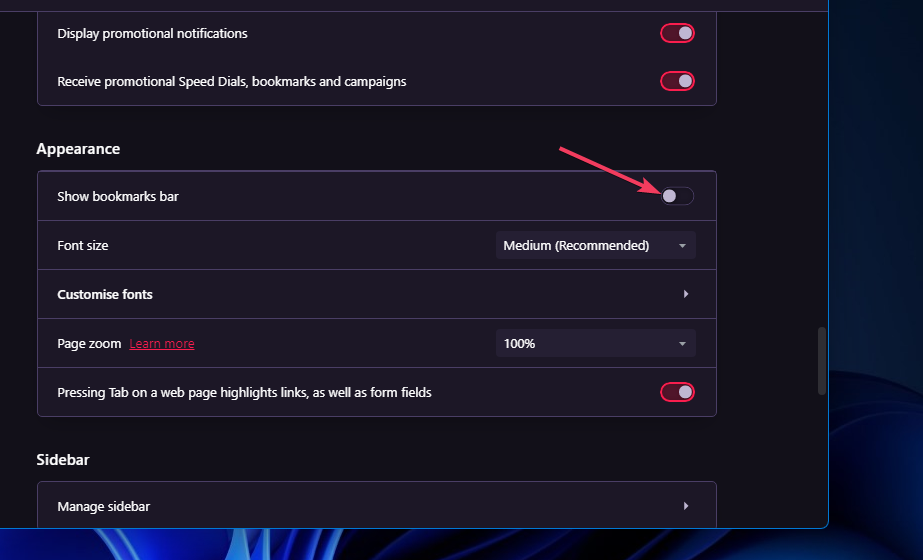
Jak przywrócić zakładki w Operze GX?
1. Sprawdź kosz na śmieci Opery GX
- Wchodzić opera://zakładki w pasku adresu GX Opery i naciśnij Powrót przycisk.
- Kliknij Kosz Ikona.
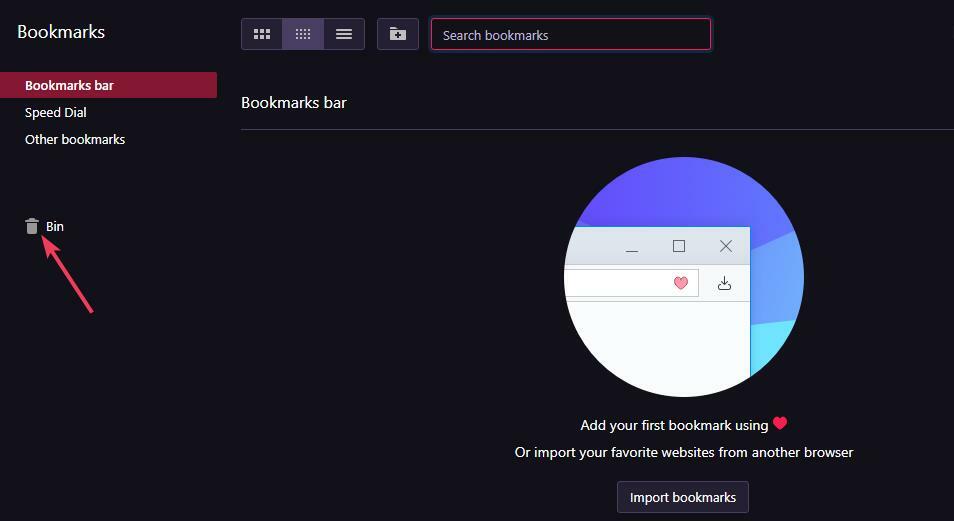
- Jeśli zobaczysz tam usunięte zakładki, kliknij Wybierać (zaznacz) dla nich ikony.

- Kliknij lewym przyciskiem myszy jedną z wybranych zakładek i przytrzymaj przycisk myszy.
- Następnie przeciągnij je z powrotem do folderu zakładek, aby je przywrócić.
Jeśli w koszu nie ma żadnych usuniętych zakładek, nadal możesz przywrócić ich kopie zapasowe, zmieniając nazwy plików Bookmarks i Bookmarks.bak.
Aby to zrobić, otwórz tę ścieżkę folderu: C:\Użytkownicy\
Kliknij prawym przyciskiem myszy znajdujące się tam pliki Bookmarks i Bookmarks.bak, aby je wybrać Przemianować. Zmień Bookmarks na Bookmarks.old i plik Bookmarks.bak na Bookmarks (usuń jego rozszerzenie BAK).
2. Zresetuj Operę GX
- Naciśnij Operę GX Alt + P Klawisz skrótu.
- Wybierać Zaawansowany rozbudować Operę GX Ustawienia patka.

- Przewiń w dół do samego dołu karty, aby kliknąć Przywróć oryginalne ustawieniadomyślne.
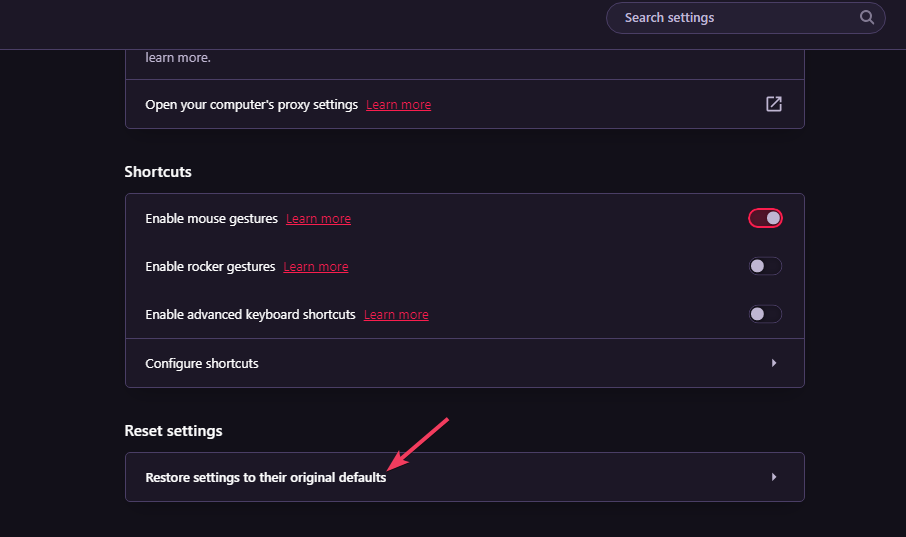
- Kliknij Resetowanie opcja, aby to zrobić.
- Nie udało się zainstalować Opery: jak to naprawić w 3 krokach
- Wykorzystanie pamięci RAM przez Opera: ile pamięci zużywa i jak ją ograniczyć
- Poprawka: nie można ustawić Opery jako domyślnej przeglądarki
3. Zainstaluj ponownie Operę GX
- Otwórz menu Power User w systemie Windows 11/10 i wybierz jego Uruchomić opcja.
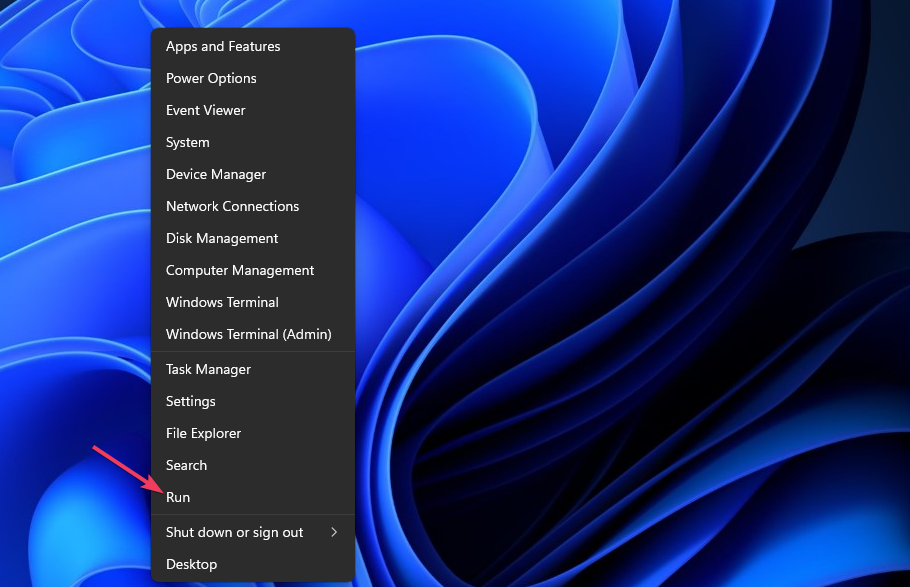
- Wpisz ten tekst w Uruchom i wybierz OK:
appwiz.cpl - Wybierz przeglądarkę Opera GX i kliknij Odinstaluj dla tego.
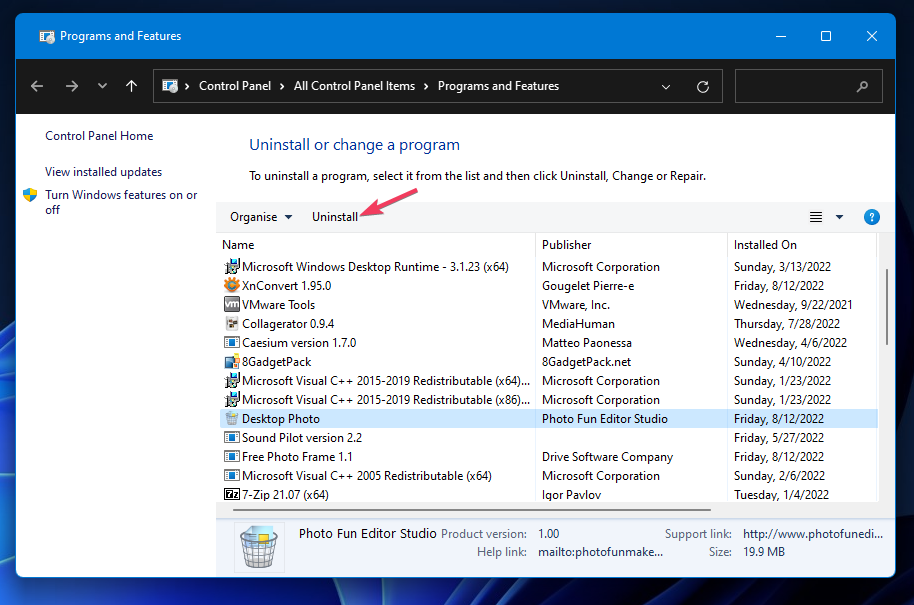
- Następnie naciśnij Zainstaluj ponownie opcja (nie wybieraj Usuwać moja opcja danych Opery).
Jak wykonać kopię zapasową zakładek Opery GX?
Możesz zachować kopie swoich zakładek Opera GX. W ten sposób będziesz mógł przywrócić zakładki, jeśli zostaną przypadkowo usunięte. Możesz wykonać kopię zapasową zakładek w Operze GX w następujący sposób:
- Otworzyć Importowanie i eksportowanie zakładek strona w Operze GX.
- Kliknij + Dodaj do Opery przycisk.
- wciśnij Rozszerzenia przycisk.

- Kliknij Zakładki Importy i eksporty aby otworzyć ten dodatek.
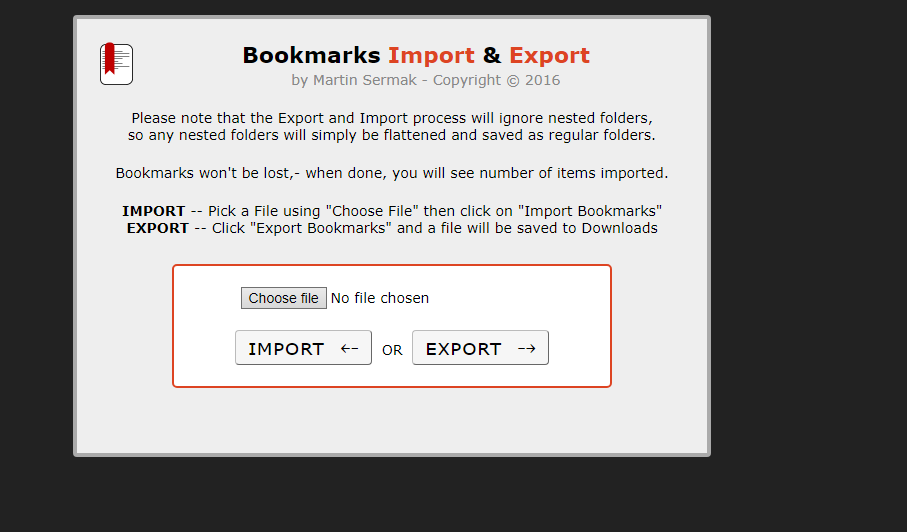
- Wybierz Eksport opcję zapisania pliku kopii zapasowej Bookmarks.html.
Następnie możesz zaimportować plik bookmarks.html za każdym razem, gdy chcesz przywrócić brakujące zakładki w Operze.
Nie ma wielu potwierdzonych potencjalnych poprawek dla zakładek, które nie wyświetlają się w Operze GX. Ponowna instalacja lub resetowanie Opera GX najprawdopodobniej rozwiąże błędy mające wpływ na przeglądarkę.

Opera GX
Zaktualizuj lub zainstaluj ponownie Operę GX, aby w pełni korzystać z przeglądarki do grania.
Jeśli mogłeś przypadkowo usunąć zakładki, spróbuj zastosować pierwszą rozdzielczość. Możesz znaleźć brakujące zakładki w koszu lub przywrócić ich ostatnią kopię zapasową, zmieniając nazwę Bookmarks.bak.
Być może zainteresuje Cię również nasz przewodnik nt jak przenieść wszystkie dane przeglądarki z Opery do Opery GX.
Czy znalazłeś inne rozwiązanie problemu z niewyświetlaniem zakładek Opera GX? Jeśli tak, chcielibyśmy usłyszeć o tym w sekcji komentarzy poniżej.
Nadal masz problemy? Napraw je za pomocą tego narzędzia:
SPONSOROWANE
Jeśli powyższe porady nie rozwiązały problemu, na komputerze mogą wystąpić głębsze problemy z systemem Windows. Polecamy pobierając to narzędzie do naprawy komputera (ocenione jako „Świetne” na TrustPilot.com), aby łatwo sobie z nimi poradzić. Po instalacji wystarczy kliknąć Rozpocznij skanowanie przycisk, a następnie naciśnij Naprawić wszystko.

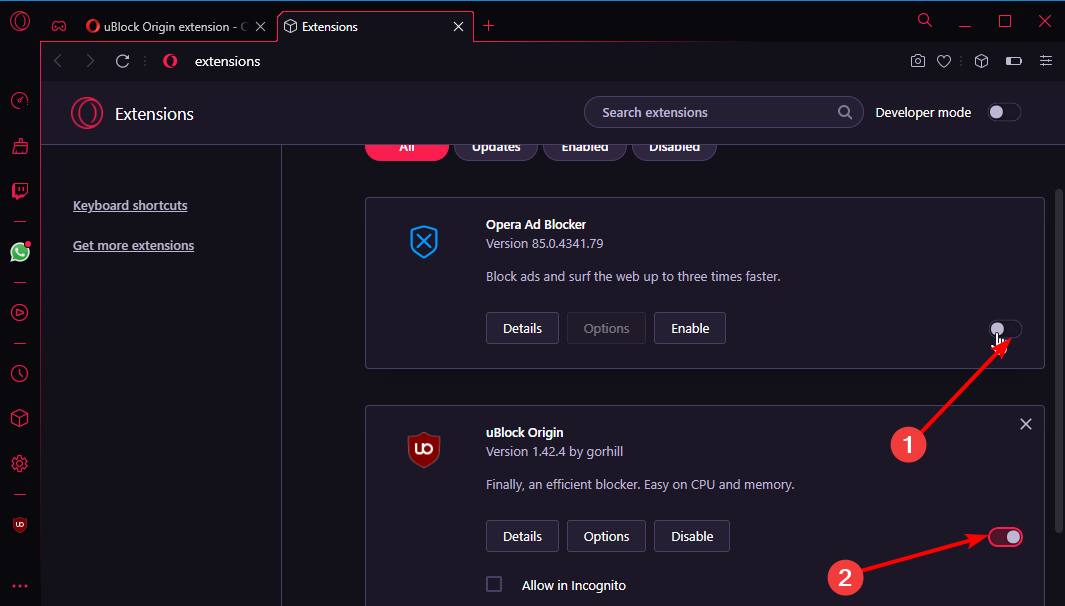
![5 najlepszych przeglądarek dla Axie Infinity i innych gier NFT [2022]](/f/249350f8befdc055d4d46156798e7377.png?width=300&height=460)